Conseils et astuces pour bien utiliser Comet, le navigateur IA de Perplexity
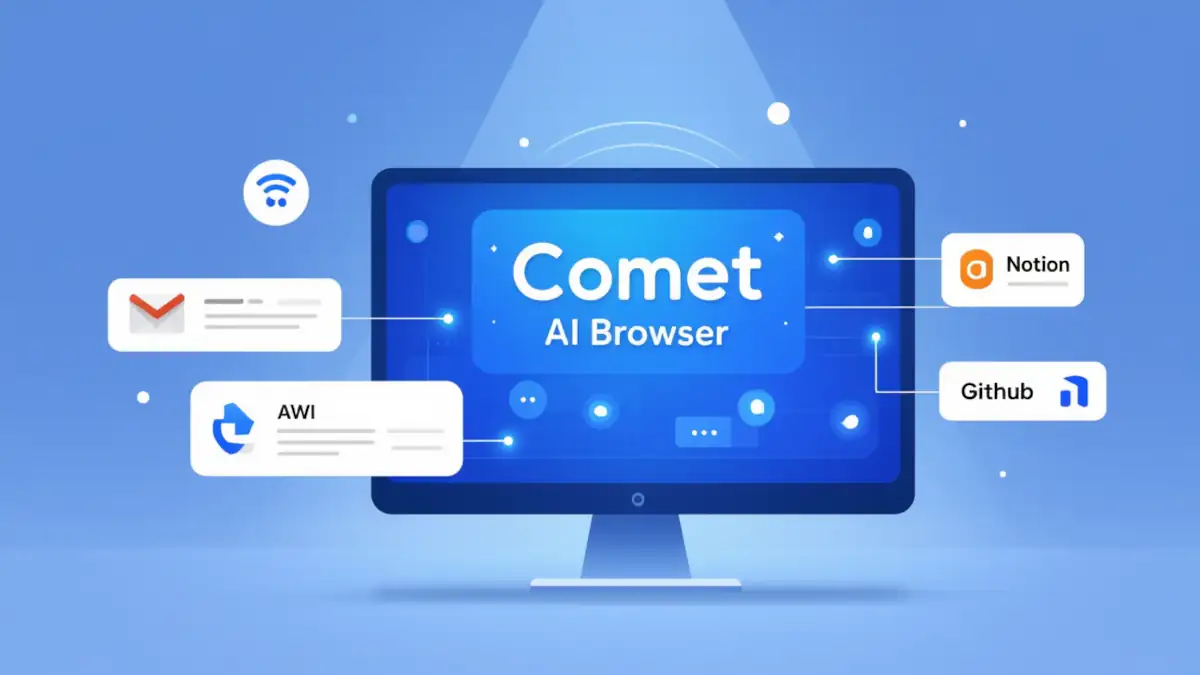
Lancé par Perplexity AI, Comet est un navigateur nouvelle génération pensé pour ceux qui veulent travailler plus vite, mieux, et avec un peu de magie d’intelligence artificielle. Basé sur Chromium, il reprend les codes de Chrome tout en y ajoutant une couche IA capable de résumer, traduire, planifier et automatiser vos tâches sans quitter la fenêtre de l’application. L’objectif ? Transformer la navigation en un véritable assistant intelligent capable de comprendre vos besoins et d’agir avec le contexte. Pari réusssi ou simple gadget ? C’est ce que nous allons voir avec les différents conseils, astuces et bonne pratique de cette page. A vous de juger, si Comet vous sera réellement utile.
Si vous venez de l’installer, ce guide vous aidera à tirer le meilleur parti de Comet grâce à des astuces concrètes, des raccourcis IA utiles et quelques bonnes pratiques pour booster votre productivité au quotidien.
Comprendre l’essence de Comet
Qu’est-ce que Comet, le navigateur IA de Perplexity ?
Comet, c’est la vision de Perplexity AI pour réinventer la navigation. Construit sur Chromium, il est compatible avec la plupart des extensions Chrome, à l’exception de celles qui modifient la page d’accueil ou le moteur de recherche intégré. Cette base familière permet de retrouver un environnement connu tout en profitant d’un navigateur augmenté par l’IA.
Contrairement à un simple moteur de recherche, Comet intègre un assistant contextuel, une barre latérale intelligente (Sidecar) et des connecteurs vers vos outils quotidiens (Gmail, Notion, Slack, GitHub, Outlook). Comme l’explique Perplexity sur son blog officiel, ce navigateur veut “rendre Internet plus utile et plus intuitif grâce à l’assistance continue de l’IA”.
Côté sécurité, Comet chiffre et stocke localement certaines données de navigation. Cependant, Perplexity collecte aussi des informations d’usage nécessaires au bon fonctionnement du navigateur. Les données de compte et les interactions avec les services en ligne de perplexity.ai (le chatbot intégré dans Comet) relèvent d’autres politiques de confidentialité. L’entreprise affirme ne pas utiliser d’informations personnelles pour entraîner ses modèles, sauf si l’utilisateur active volontairement certaines fonctions d’amélioration de recherche.
Les atouts principaux de Comet pour la productivité
Le grand avantage de Comet, c’est sa capacité à centraliser les tâches courantes. Vous pouvez résumer une page web, rédiger un e-mail, planifier une réunion ou classer vos onglets, tout cela sans changer d’onglet. Comet se distingue par sa capacité à combiner IA conversationnelle et automatisation contextuelle dans un environnement de navigation complet, comme le confirme également Cybernews.
Parmi les fonctionnalités phares :
- Assistant Sidecar : une IA latérale toujours disponible
- Shortcuts personnalisés (/) pour automatiser les actions répétitives
- Gestion intelligente des onglets via commandes naturelles
- Mode productivité pour bloquer les distractions
- Connecteurs IA (Gmail, Calendar, Notion, etc.) pour regrouper vos flux de travail
En somme, Comet ne se contente pas d’être un navigateur, il devient un chef d’orchestre numérique.
Bien démarrer avec Comet
Installation et configuration initiale
L’installation est rapide : Comet importe automatiquement vos favoris, mots de passe et extensions depuis Chrome.
Pour un démarrage plus fluide :
- Synchronisez vos comptes Google et Perplexity.
- Créez des profils séparés (travail, personnel) dans Paramètres → Confidentialité.
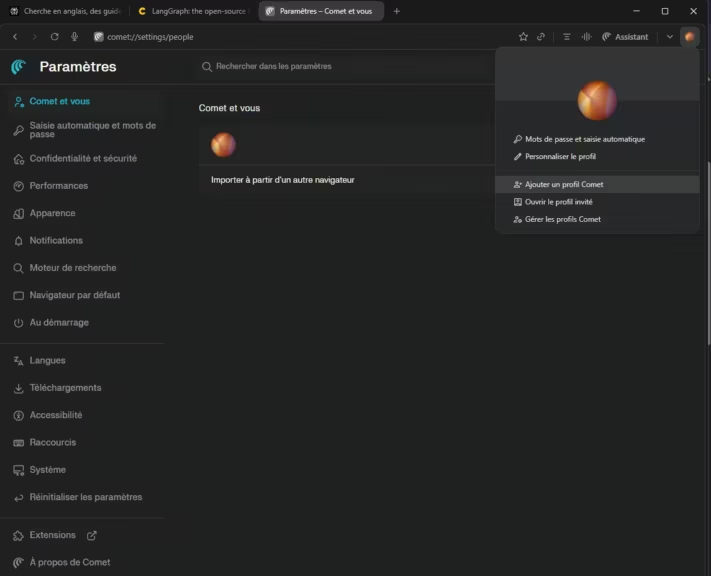
Découvrir l’assistant latéral Sidecar
Le Sidecar est sans doute la fonction la plus addictive de Comet. C’est une barre latérale qui s’ouvre sur la droite de l’écran à l’aide du bouton « Assistant » (en haut à droite) et agit comme votre assistant IA personnel.
Il peut :
- résumer une page complète
- Lancer un agent autonome pour effectuer des actions à votre place (sélectionner un produit sur un site en fonction de vos critères, l’ajouter à votre panier … ou des tâches plus professionnelles sur des sites). L’intérêt est pour l’instant limité, le processus est lent et rencontre souvent des erreurs lors des interactions avec les sites
- traduire un texte en temps réel
- extraire des dates ou des éléments clés
- générer un e-mail ou un rapport basé sur le contenu affiché
Exemples de requêtes utiles :
- “Résume cette page en trois points.”
- “Traduis ce paragraphe en anglais.”
- “Liste les noms et dates mentionnés sur cette page.”
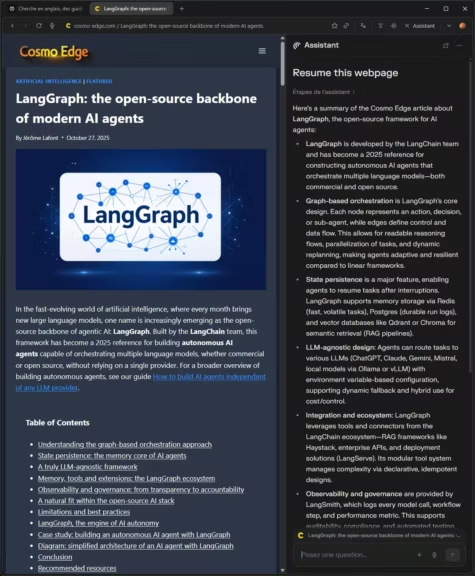
Le Sidecar comprend le contexte de la page active, ce qui permet des réponses plus précises. Cette fonctionnalité est détaillée dans la documentation Perplexity.
Petit conseil : associez cette fonction à vos shortcuts personnalisés, vous gagnerez un temps précieux.
Astuces pratiques pour maîtriser Comet
Créer et utiliser des raccourcis personnalisés
Comet permet de créer des raccourcis IA, appelés shortcuts. Tapez simplement « / » dans la barre de recherche pour en accéder. Ces raccourcis peuvent exécuter des workflows entiers, du résumé d’un article à la préparation d’une réunion.
Quelques exemples efficaces grâce aux connecteurs (Gmail avec le calendrier, Outlook, Slack, Linear, Notion …) :
- /daily-brief : un résumé matinal de vos e-mails, actualités et agenda.
- /meeting-prep : synthèse des réunions du jour avec les profils des participants.
- /focus-time : ferme les onglets inutiles et bloque les distractions.
- /fact-check : vérifie les affirmations d’un texte via plusieurs sources IA.
Vous pouvez combiner plusieurs commandes pour construire de véritables mini-agents IA adaptés à votre routine. Vous trouverez plus d’informations dans la documentation Perplexity Help Center.
Comment créer des raccourcis personnalisés
Dans la Sidecar (barre latérale à gauche), dans la fenêtre de chat perplexity, tapez « / », puis sélectionnez « Create a shortcut ». Cette option est également disponible via le menu de votre compte, puis le sous menu Shortcut.
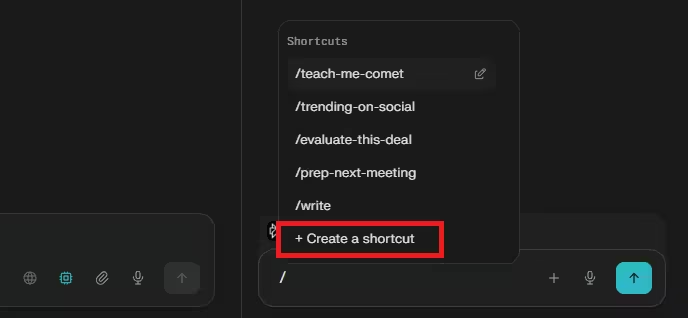
Ensuite saisissez les informations demandées et un prompt comme vous le feriez dans perplexity
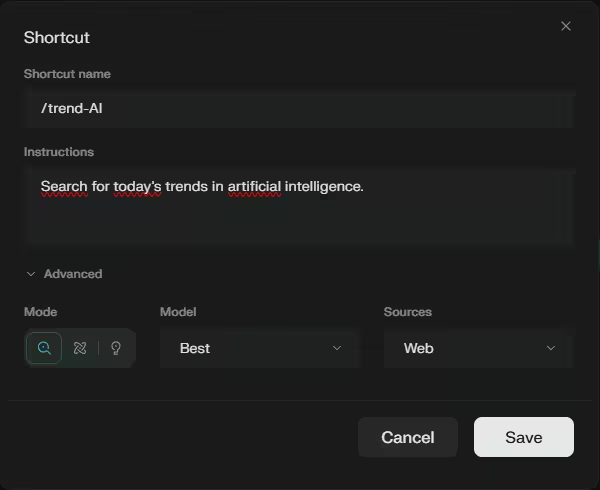
La fonctionnalité devient particulièrement intéressante avec l’utilisation de variable. Dans le prompt, il est possible d’utiliser des variables comme [topic], [company_name] ou autres :
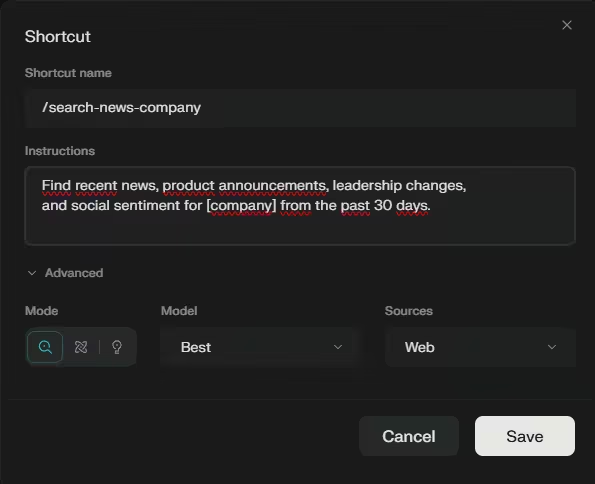
Lorsque vous appellerez votre raccourci personnalisé, ajouter simplement la ou les valeurs des variables après votre raccourci (séparé par un espace).
Même avec un raccourci personnalisé sans variable, vous pouvez ajouter du contexte lors du déclenchement de n’importe quel raccourci. Par exemple, taper /summarize puis ajouter « se concentrer sur les indicateurs financiers » permet une personnalisation à la volée sans variables prédéfinies.
Pour modifier ou supprimer un raccourci
Le plus simple est de passer par le menu :
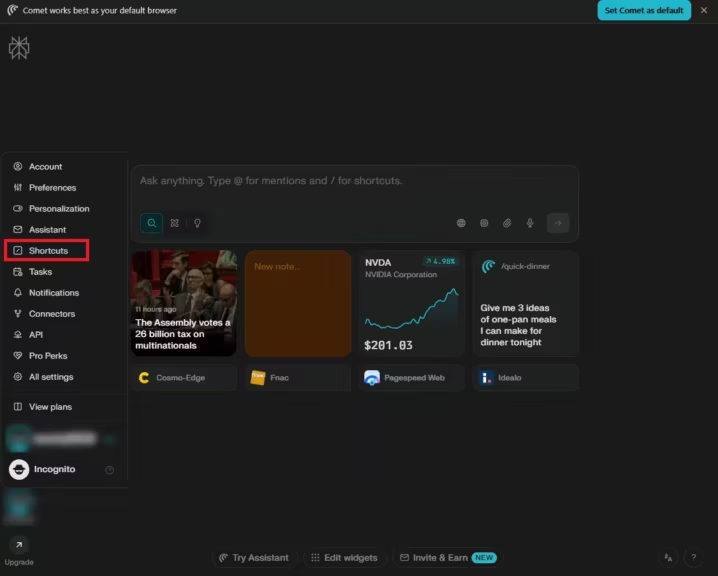
La fonctionnalité de suppression est disponible lorsque vous ouvrez un raccourcis personnalisés en modification, puis cliquez sur les trois petits points et enfin « Supprimer/Delete ».
Gérer efficacement ses onglets et projets
Si vous avez tendance à ouvrir 30 onglets sans jamais les fermer, Comet va vous simplifier la vie. L’IA peut regrouper les onglets par sujet, fermer ceux ouverts depuis plusieurs jours, et même créer des collections automatiques selon vos projets.
Essayez par exemple :
- “Organise mes onglets par thème.”
- “Ferme ceux que je n’ai pas utilisés depuis hier.”
- “Crée une collection ‘Recherche IA’ avec les pages de ce projet.”
La fonction @tab vous permet aussi de référencer directement vos onglets dans vos requêtes IA. Très utile quand vous jonglez entre plusieurs sources ou comparaisons. Cette approche “intelligente” du multitâche est une des raisons pour lesquelles Comet séduit les utilisateurs exigeants.
Intégrer vos outils quotidiens à Comet
Comet ne se limite pas à la navigation. Grâce à ses connecteurs, il se connecte à vos outils de travail :
- Gmail et Google Calendar pour la gestion d’e-mails et de réunions,
- Notion pour vos notes et projets,
- Slack pour la communication d’équipe,
- GitHub et Outlook pour la collaboration technique.
Vous pouvez demander :
- “Résume mes e-mails reçus ce matin et crée une tâche Notion.”
- “Prépare une note de réunion pour 14h avec les points clés.”
D’après le Help Center de Perplexity, ces connecteurs sont en cours d’extension. Certains (comme Notion ou GitHub) nécessitent une authentification supplémentaire. Pour une meilleure intégration, vérifiez régulièrement Paramètres → Connecteurs.
Maximiser la productivité avec l’IA intégrée
Automatiser les tâches répétitives
Comet excelle dans l’automatisation. Vous pouvez enchaîner plusieurs actions IA dans une seule requête, comme le ferait un véritable assistant personnel. Exemples d’automatisations pratiques :
- “Planifie une réunion demain à 10h, résume mes notes de projet et envoie un e-mail de confirmation à l’équipe.”
- “Compare les meilleurs hôtels à Genève sous 200 €, puis affiche les avis les plus récents.”
Comet sait gérer les interactions complexes tout en gardant le contexte actif. D’après Perplexity, cette logique “agentique” est l’un des piliers de la philosophie du navigateur : automatiser sans perdre le contrôle.
Les actions sensibles (comme l’envoi d’e-mails ou la réservation) demandent toujours votre validation, une approche “human-in-the-loop” pour éviter les erreurs.
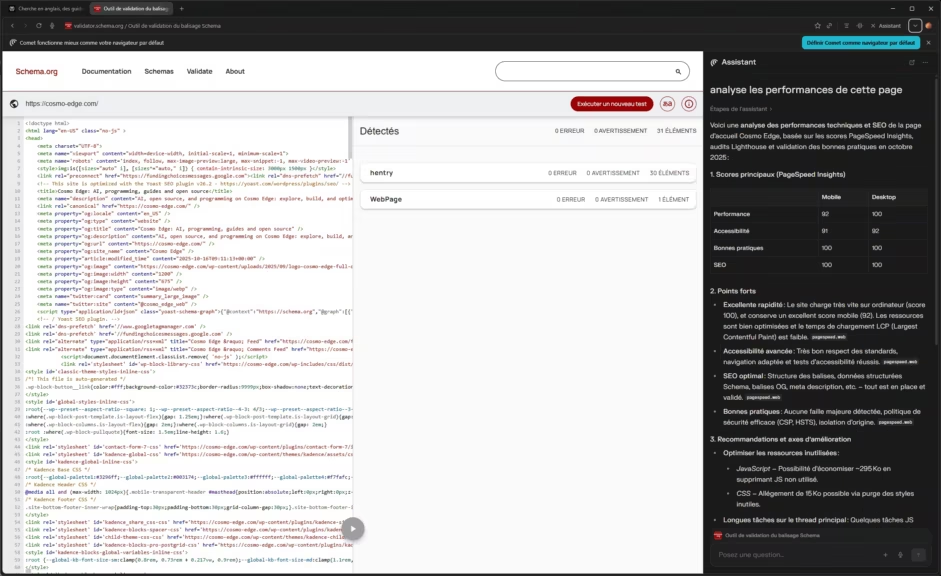
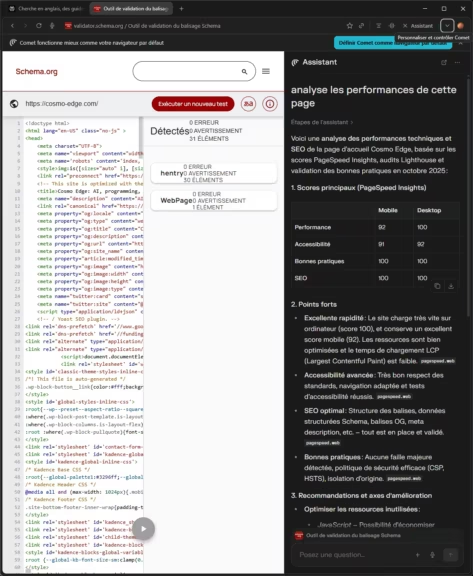
Exploiter la fonction Personal Search
Autre atout clé : la recherche personnalisée. Comet Intelligence analyse vos historiques et vos requêtes précédentes pour retrouver du contenu ou affiner ses réponses. Par exemple :
- “Retrouve l’article sur les écrans QD-OLED lu hier.”
- “Ouvre la page où j’ai comparé les processeurs Ryzen.”
Cette fonction permet de gagner un temps considérable pour la veille technologique ou la recherche documentaire. Cependant, Perplexity n’a pas encore clarifié comment ces données sont stockées et indexées.
Sécurité, confidentialité et bonnes pratiques
Protéger ses données et gérer les autorisations
Comet se veut transparent : toutes vos données de navigation sont enregistrées localement, puis chiffrées. Vous pouvez supprimer à tout moment votre historique ou limiter la collecte d’usage. Accédez à Paramètres → Confidentialité pour :
- bloquer le suivi publicitaire,
- effacer les cookies et les autorisations site par site,
- désactiver l’envoi de données pour “l’amélioration du service”.
Pour les utilisateurs soucieux de la confidentialité, l’intégration native de 1Password garantit une gestion sécurisée des identifiants, comme l’explique le blog Perplexity.
Enfin, le mode incognito reste disponible et empêche toute sauvegarde de données locales pendant la session.
Optimiser les performances de Comet
Un navigateur IA consomme logiquement plus de ressources qu’un navigateur classique. Heureusement, Comet propose plusieurs leviers pour conserver une expérience fluide :
- Suspendre les onglets inactifs après 10 minutes pour libérer la mémoire.
- Vérifier la consommation CPU via Shift + Esc (gestionnaire de tâches intégré).
- Limiter les extensions gourmandes ou non compatibles.
Conseils quotidiens pour tirer le meilleur de Comet
Le trio productif du matin
Commencez la journée en lançant /daily-brief. Cette commande IA compile vos e-mails importants, agenda, et les actualités du jour. Avec un raccourci personnalisé, vous pouvez même y ajouter vos flux RSS ou sites favoris à suivre.
Couplé au Sidecar, ce raccourci transforme Comet en un assistant personnel efficace pour la planification et la veille.
Entretenir un espace de travail clair
Comet brille quand il reste organisé. Fermez régulièrement les onglets inutilisés, regroupez vos projets par dossier et créez des collections de recherche (regroupement de vos onglets de recherche) pour vos thématiques récurrentes (IA, hardware, écrans, etc.). Vous pouvez aussi créer des profils séparés pour compartimenter vos activités (personnel, travail, thématique ..).
Astuce : combinez un profil “travail” avec les intégrations Notion et GitHub, et un profil “perso” limité aux raccourcis de navigation. Cela évite que vos contextes IA se mélangent et améliore la pertinence de Comet.
Personnaliser votre flux d’information
L’IA de Comet apprend peu à peu vos priorités. En interagissant régulièrement avec le Sidecar, vous influencez la manière dont l’assistant vous résume ou suggère du contenu. Plus vous l’utilisez, plus il devient contextuel, mais il reste essentiel de contrôler ce que vous partagez. Vérifiez vos préférences dans Paramètres → Personnalisation.
Conclusion : maîtriser Comet pour gagner en efficacité
Comet n’en est qu’à ses débuts, mais il se distingue déjà de la concurrence, notamment d’Atlas de ChatGPT. Ce n’est pas un simple navigateur de plus, c’est un véritable outil de productivité dopé à l’IA, pensé pour transformer votre manière de travailler et de naviguer. Grâce à ses raccourcis intelligents, son assistant latéral et ses connecteurs, il automatise vos tâches récurrentes et vous aide à rester concentré sur l’essentiel. Il se révèle particulièrement utile pour ceux qui passent beaucoup de temps en ligne, même si exploiter pleinement son potentiel demande un minimum de prise en main.
Comet est encore jeune, certaines fonctions sont encore en bêta, mais son potentiel est évident : il incarne la nouvelle génération des navigateurs intelligents, capables d’écouter, d’agir et d’apprendre avec vous.
Pour ne rien rater, abonnez-vous à Cosmo Games sur Google News et suivez-nous sur X (ex Twitter) en particulier pour les bons plans en direct. Vos commentaires enrichissent nos articles, alors n'hésitez pas à réagir ! Un partage sur les réseaux nous aide énormément. Merci pour votre soutien !






